विज्ञापन
हम सभी गेमिंग से प्यार करते हैं, और प्रमुख स्टूडियो और इंडी डेवलपर्स से समान रूप से आँख कैंडी स्पॉनिंग की कोई कमी नहीं है। लेकिन रेट्रो शीर्षक को फिर से शुरू करने के बारे में इतना संतोषजनक है, जैसे कई वर्षों के बाद एक पुराने दोस्त को पकड़ना। उन पर विचार करें प्राचीन खेल लिनक्स पर पुराने विंडोज और डॉस गेम्स खेलने के 7 तरीकेलिनक्स पर गेमिंग बढ़ रहा है, लेकिन यदि आप अपने पीसी को गेम सर्वर में बदलना नहीं चाहते हैं, तो इसका जवाब विंडोज प्लेटफॉर्म से पुराने गेम, रेट्रो क्लासिक्स के साथ है। अधिक पढ़ें एओएल सीडी के रास्ते चले गए हैं?
उस उम्र बढ़ने की नकल से धूल ओरेगन ट्रेल II और कुछ रेट्रो गेम खेलना शुरू करें लिनक्स लिनक्स के साथ अपने बच्चों को शुरू करने के लिए 6 कारणकंप्यूटर, और उनके ऑपरेटिंग सिस्टम, समान नहीं बनाए गए हैं। ओएस वे मामलों का उपयोग करते हैं, और लिनक्स उन्हें बंद करने के लिए सबसे अच्छा हो सकता है। आइए बताते हैं क्यों। अधिक पढ़ें ! (हम दावा करते हैं कि यदि आपका बैल नदी में समा जाता है तो कोई जिम्मेदारी नहीं है।)
ए (16-) इतिहास का सा
अपने मूल अवतार में, विंडोज एक 16-बिट वातावरण था, और स्वाभाविक रूप से 16-बिट अनुप्रयोग चला। विंडोज 95 के आगमन के साथ, विंडोज एक 32-बिट ओएस में चला गया, जिसने अभी भी 16-बिट ऐप्स के साथ पिछड़ी संगतता बनाए रखी। जब तक विंडोज विस्टा साथ नहीं आया, तब तक विंडोज के 64-बिट संस्करणों की पेशकश करते हुए, 16-बिट अनुप्रयोगों के साथ संगतता फ्रैक्चर हो गई थी। हालांकि, लिनक्स उपयोगकर्ताओं के पास वाइन और के संयोजन के साथ एक स्वच्छ वर्कअराउंड है
PlayOnLinux PlayOnLinux लिनक्स के लिए विंडोज गेम्स और प्रोग्राम लाता है अधिक पढ़ें जो 16-बिट ऐप्स को 64-बिट OS पर चलने देता है।मैं चल रहा हुँ उबंटू 16.04 Ubuntu 16.04 LTS डेस्कटॉप को कैसे कस्टमाइज़ करेंडिफॉल्ट उबंटू लुक की बीमारी? टर्मिनल कमांड और यूनिटी ट्वीक टूल का उपयोग करके, आप Ubuntu 16.04 LTS को आसानी से कस्टमाइज़ कर सकते हैं। अधिक पढ़ें एक HP A10 प्रोसेसर और Radeon 7660g APU द्वारा संचालित HP Envy m6 पर। हालांकि, इस विधि को अधिकांश लिनक्स वितरण पर काम करना चाहिए।
शराब स्थापित करें
जबकि PlayOnLinux में इसके बैक-एंड के रूप में वाइन शामिल है, अधिकांश वितरणों में एक शर्त के रूप में वाइन की आवश्यकता होती है (इसे लंघन) काफी उपद्रव पैदा करता है). आधिकारिक पीओएल प्रलेखन भी बताता है कि डेबियन (व्हीजी) और उबंटू (सटीक और बाद में) पर यह आवश्यक है शराब के i386 संस्करण को सक्षम करें.
स्थापित करने के लिए वाइन, अपना टर्मिनल खोलें (Ctrl + Alt + T). मैं के लिए स्थापित का पालन किया उबंटू 6 चीजें जो उबंटू विंडोज से बेहतर करता हैकुछ लोग सोचते हैं कि उबंटू nerds के लिए है - लेकिन सच्चाई यह है कि उबंटू केवल विंडोज के रूप में उपयोग करना आसान है। वास्तव में, कई चीजें हैं जो उबंटू विंडोज 10 से बेहतर है। अधिक पढ़ें , इसलिए यह चरण आपके द्वारा उपयोग किए जा रहे डिस्ट्रो के आधार पर थोड़ा भिन्न हो सकता है।
सबसे पहले, 32-बिट आर्किटेक्चर को सक्षम करें:
सुडो dpkg - एडड-आर्किटेक्चर i386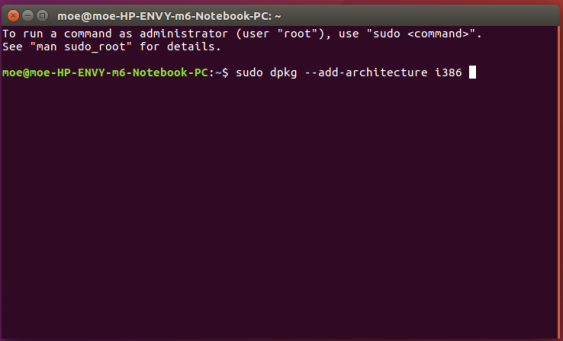
अब 32-बिट आर्किटेक्चर सक्षम है, रिपॉजिटरी को जोड़ने का समय है:
sudo add-apt-repository ppa: वाइन / वाइन-बिल्ड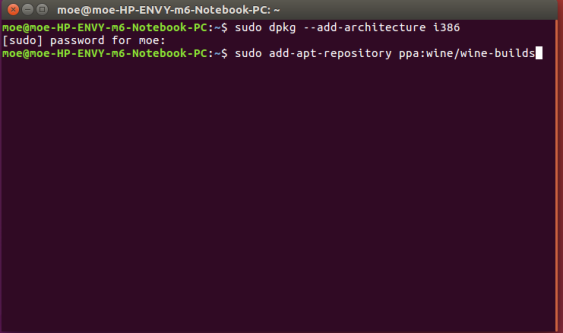
अगला, हमें पैकेज अपडेट करने की आवश्यकता होगी:
sudo apt-get update
अंत में, यह वाइन को स्थापित करने का समय है। मंचन शाखा के लिए, केवल उपयोग करें:
sudo apt-get install - स्थापना-सिफ़ारिश करती है कि शराब-मचानलेकिन विकास शाखा के लिए, टाइप करें:
sudo apt-get install - स्थापना-सिफारिशें शराब-डेवेलइस बिंदु पर, गेम को स्थापित करना और खेलना शुरू करना पूरी तरह से संभव है। ऐसा करने के लिए, हम कमांड प्रॉम्प्ट को खींचकर दर्ज करना चाहेंगे:
winecfg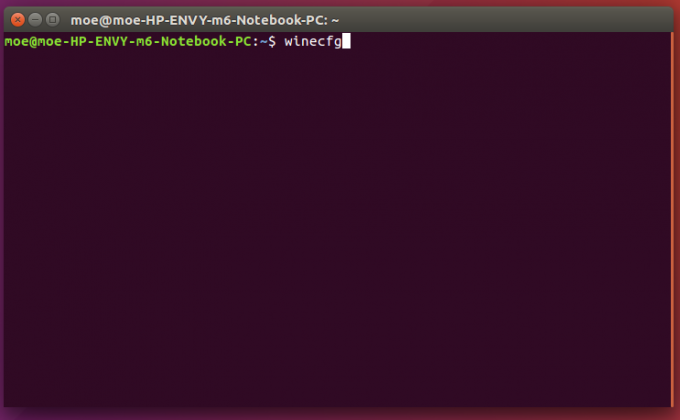
यह वाइन ग्राफिकल यूजर इंटरफेस (GUI) को खींचता है, जिसका उपयोग प्रोग्राम इंस्टॉल करने के लिए किया जा सकता है। पर जाए आवेदन> आवेदन जोड़ें और उस प्रोग्राम के लिए EXE चुनें जिसे आप इंस्टॉल करना चाहते हैं। वैकल्पिक रूप से, अपने EXE वाले फ़ोल्डर को खोलें, राइट क्लिक करें, और चुनें शराब के साथ कार्यक्रम चलाएं.

स्टैंडअलोन वाइन के माध्यम से प्रोग्राम चलाना हालांकि थोड़ा बोझिल हो सकता है कि प्रोग्राम EXE वाले वाइन फ़ोल्डर में सीडी के साथ क्या है और फिर चलाएं:
शराब [कार्यक्रम का नाम]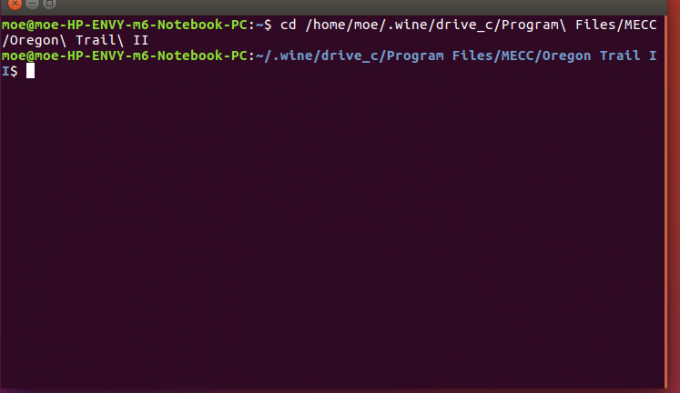
हालांकि PlayOnLinux का उपयोग करके, यह प्रक्रिया बहुत अधिक उपयोगकर्ता के अनुकूल है, और वाइन, प्लगइन्स और कई अन्य संस्करणों तक पहुँच प्रदान करती है!
PlayOnLinux इंस्टॉल करें
अगला, हम PlayOnLinux स्थापित करेंगे। जबकि पीओएल में वाइन को इसके बैकेंड के रूप में शामिल किया गया है, डेबियन व्हीजी यूज़ोन उबंटू (सटीक और ऊपर) को वाइन के i386 संस्करण को सक्षम करना चाहिए। के पास जाओ PlayOnLinux डाउनलोड करें पेज और सही पैकेज का चयन करें। वर्तमान पैकेजों में डेबियन, फेडोरा, आर्कलिनक्स, फ्रुगलवेयर और शामिल हैं उबंटू उबटन बनाने के 10 तरीके 16.04 घर जैसा महसूस करेंउबंटू 16.04 एलटीएस रिलीज़ है, इसलिए आपको पांच साल का अपडेट मिलता है, और कुछ समय के लिए नया संस्करण स्थापित करने के बारे में चिंता करने की ज़रूरत नहीं है। लेकिन आप उबंटू स्थापित करने के बाद क्या करते हैं ... अधिक पढ़ें . वहाँ भी एक है सभी वितरण विकल्प। जैसा कि मैं Ubuntu 16.04 का उपयोग कर रहा हूं, मैंने केवल PlayOnLinux डेबियन पैकेज पर क्लिक किया, और इसे Ubuntu सॉफ्टवेयर केंद्र का उपयोग करके स्थापित किया।
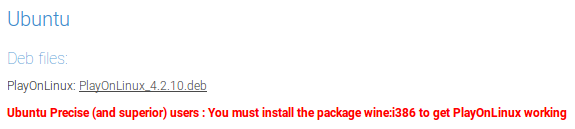
चुनते हैं सॉफ़्टवेयर इंस्टॉल के साथ खोलें (डिफ़ॉल्ट) और क्लिक करें ठीक.

अब क्लिक करें इंस्टॉल सॉफ्टवेयर केंद्र में।
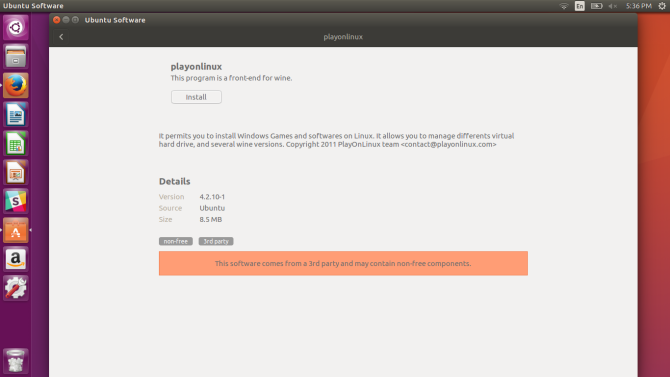
आपको इंस्टॉल के साथ आगे बढ़ने के लिए प्रमाणीकरण के लिए अपना पासवर्ड दर्ज करने के लिए कहा जा सकता है।
एक संवाद आपसे पूछ सकता है कि क्या आप PlayOnLinux को बुनियादी प्रणाली की जानकारी (OS संस्करण, GPU मॉडल) प्रदान करना चाहते हैं, जो अनुकूलता डेटाबेस को बनाए रखने में मदद करता है। क्लिक करें हाँ या नहीं और स्थापित पूरा हो गया है!
गेमिंग शुरू करें
वाइन और सुंदर फ्रंट-एंड को चलाने के बाद, जो कि PlayOnLinux है, अब हम अपना गेम इंस्टॉल कर सकते हैं। PlayOnLinux खोलें, और चुनें एक प्रोग्राम स्थापित करें. मल्टीमीडिया, एक्सेसरीज और कोर्स गेम्स सहित कई श्रेणियां हैं।
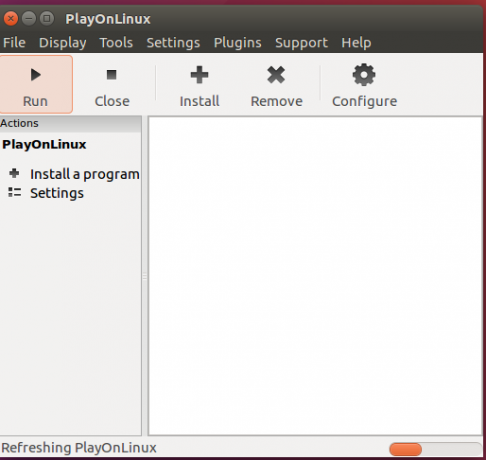
एक बार गेम्स टैब के तहत, खोज या स्क्रॉल करके अपनी पसंद का गेम खोजें। यदि आपको अपना आवेदन नहीं मिल रहा है, तो चयन करें एक असूचीबद्ध कार्यक्रम स्थापित करें. मैंने वेस्टवुड स्टूडियो 1997 का उपयोग किया ब्लेड रनर खेल, जो (मेरी खुशी के लिए) सूचीबद्ध कई खेलों में से एक था। एक त्वरित प्रतिवाद से, शीर्षक का एक चापलूसी दिखाता है युगों की साम्राज्ञी सेवा बलदुर का द्वार और यहां तक कि स्टीम।
एक बार जब आपने अपना गेम चुन लिया, तो क्लिक करें इंस्टॉल।

एक चेतावनी आपको डिफ़ॉल्ट निर्देशिका को अपरिवर्तित छोड़ने के लिए याद दिलाती है, और स्थापना के तुरंत बाद ताज़ा स्थापित करने की अनुमति नहीं देने के लिए।
PlayOnLinux इंस्टॉल विज़ार्ड अब आपको मानक गेम इंस्टॉल के माध्यम से गाइड करता है, इसलिए डिस्क एक डालें, और यदि आप कई डिस्क स्थापित कर रहे हैं (जैसा कि मामला है) ब्लेड रनर और इसके चार सीडी), फिर जब संकेत मिले तब स्विच करें। जबकि मेरे पास कोई सबूत नहीं है, मुझे चारों पर शक है ब्लेड रनर डिस्क फिल्म के कई पुनरावृत्तियों से मेल खाने की कोशिश थी।
एक बार जब आपका गेम इंस्टॉल करना समाप्त हो जाता है, तो यह गेम का समय होता है! ध्यान दें कि ऑपरेटिंग सिस्टम और गेम जैसी बारीकियों के आधार पर प्रक्रिया थोड़ी भिन्न हो सकती है। मैं भी मिला ओरेगन ट्रेल II, मेरे पसंदीदा बचपन के पीसी खेलों में से एक, पुनर्जीवित और अंततः ओरेगन को ट्रेक बनाया (हाँ, यह संभव है, यद्यपि कठिन है)।

16-बिट एप्लिकेशन आमतौर पर आधुनिक प्रणालियों के लिए संसाधन-गहन नहीं होते हैं। हालांकि गैर-देशी ओएस पर गेम चलाना संदिग्ध हो सकता है, लेकिन मैंने पाया कि प्रदर्शन आम तौर पर अद्भुत था। संगत कार्यक्रमों की सूची चौंकाने वाली बड़ी और विविध है, लेकिन सिर्फ इसलिए कि एक कार्यक्रम सूचीबद्ध नहीं है (ओरेगन ट्रेल II नहीं है), इसका मतलब यह नहीं है कि इसे स्थापित और चलाना नहीं है।
विंडोज पारंपरिक रूप से गेमिंग के लिए जाना जाता है, लेकिन लिनक्स जल्दी है पकड़ना अपने लिनक्स ऐप स्टोर में 10 महान खेल छुपालिनक्स गेमर्स के पास कुछ वास्तविक रत्न उपलब्ध हैं - यदि आप जानते हैं कि कहाँ देखना है! ये 10 गेम नए नहीं हैं, लेकिन यदि आप एक लिनक्स नवागंतुक हैं, तो वे कुछ शानदार, मुफ्त गेमिंग अनुभव प्रदान करेंगे। अधिक पढ़ें . आप कौन से रेट्रो गेम में पहले घूमने जा रहे हैं? नीचे टिप्पणी अनुभाग में हमें बताएं!
मो लांग एक लेखक और संपादक हैं जो तकनीक से मनोरंजन तक सब कुछ कवर करते हैं। उन्होंने एक अंग्रेजी बी.ए. चैपल हिल में उत्तरी कैरोलिना विश्वविद्यालय से, जहां वह रॉबर्टसन स्कॉलर थे। MUO के अलावा, उन्हें htpcBeginner, Bubbleblabber, The Penny Hoarder, Tom's IT Pro, और Cup of Moe में चित्रित किया गया है।